Erstellen von Abstandsberichten
In einem Abstandsbericht wird der erfolgte Arbeitsaufwand eines Übersetzers oder Überprüfers für ein Projekt angezeigt. Die für das Projekt aufgewendete Zeit wird dagegen nicht angezeigt. Hierfür gibt es den Bearbeitungszeitbericht.
In einem Abstandsbericht ist aufgeführt, wie viele vorhandene Übersetzungen geändert werden mussten.
- Wenn der Arbeitsaufwand eines Übersetzers gemessen wird, wird im Bericht angezeigt, wie viele Änderungen der Übersetzer an Translation-Memory-Treffern vornehmen musste.
- Wenn der Arbeitsaufwand eines Überprüfers gemessen wird, wird im Bericht angezeigt, wie viele Korrekturen an der Übersetzung vorgenommen werden mussten.
Nur gelieferte Dokumente und bestätigte Segmente: Der Abstandsbericht enthält Zahlen für das gesamte Projekt. Er wird jedoch nur für gelieferte Dokumente und für bestätigte Segmente ausgeführt.
Im Abstandsbericht wird berechnet, mit welchem Bearbeitungsaufwand der erste Text in den zweiten Text geändert wurde. Der Unterschied wird in Zeichen oder in Prozent angegeben, je nachdem, welche Option Sie auswählen:
- Levenshtein: Der Unterschied wird in Zeichen angezeigt.
- Fuzzy: Der Unterschied wird in Prozent angezeigt. Zudem werden die Ergebnisse nach Prozentbereichen gruppiert, ähnlich den Fuzzy-Bereichen in Analyseberichten.
Der Abstand beträgt 100 %, wenn kein Treffer vorhanden war: Wenn Sie den Arbeitsaufwand des Übersetzers messen und eine Neuübersetzung erfolgt ist, weil kein Treffer vorhanden war, ist der Abstand 100 % (oder die Anzahl der Zeichen in der Übersetzung).
Navigation
- In lokalen Projekten (und ausgecheckten Kopien von Online-Projekten): Wählen Sie in der Projektzentrale die Option Projektverwaltung aus. Klicken Sie auf die Registerkarte Berichte. Klicken Sie unter Abstandsbericht auf Jetzt neuen Bericht erstellen.
-
In Online-Projekten: Wählen Sie im Fenster memoQ-Online-Projekt die Option Berichte aus. Klicken Sie unter Abstandsbericht auf Jetzt neuen Bericht erstellen.
Begrenzte Auswahl in Online-Projekten: Sie können nur den Bericht Eingefügte Treffer vs. aktuelle Übersetzungen erstellen. Für weitere Optionen müssen Sie das Projekt auschecken.
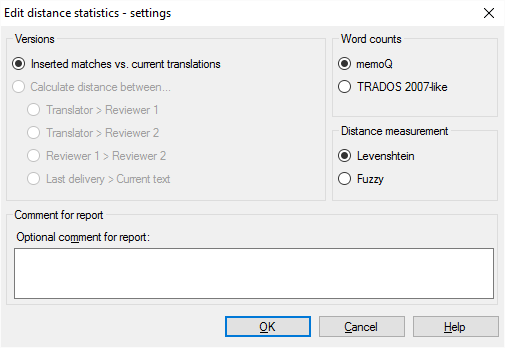
Möglichkeiten
Legen Sie fest, wie Wörter und Zeichen in memoQ gezählt werden sollen.
Klicken Sie auf das Optionsfeld Eingefügte Treffer vs. aktuelle Übersetzungen. Wählen Sie für die Abstandsmessung die Option Levenshtein aus.
So erhalten Sie einen Überblick über den Arbeitsaufwand des Übersetzers: Hierbei werden die Übersetzungen mit den Translation-Memory-Treffern verglichen, die in die Segmente eingefügt wurden.
Um den Arbeitsaufwand in Zeichen abzurufen, verwenden Sie die Levenshtein-Methode zur Abstandsmessung. Es ist sinnvoller zu sehen, wie viel ein Übersetzer gearbeitet hat – im Gegensatz dazu, wie viel des eingefügten Textes geändert wurde. Bei einem Übersetzungsauftrag werden normalerweise viele Segmente neu übersetzt, ohne dass zuvor Treffer eingefügt werden.
Verwenden Sie die Option Fuzzy nur, wenn die Übersetzung eher einer Überprüfung ähnelte. Die Berechnung in Prozent erweist sich als hilfreich, wenn für die meisten Segmente Treffer vorhanden waren. Dies ist der Fall, wenn eine neue Version einer früheren Übersetzung erstellt wird und sich wenig Unterschiede ergeben. Oder bei einer maschinellen Übersetzung, bei der die maschinell übersetzten Segmente korrigiert werden müssen.
Nur bestätigte Segmente: In memoQ wird der Abstand nur für bereits bestätigte Segmente berechnet.
Klicken Sie auf das Optionsfeld Bearbeitungsabstand ermitteln, und wählen Sie die Versionen aus, die verglichen werden sollen.
Nicht möglich in "normalen" lokalen Projekten: Sie können den Abstandsbericht für Überprüfer hauptsächlich in Online-Projekten oder in lokalen Projekten verwenden, die über Pakete verteilt werden. In diesen Projekten werden Übersetzungen und Überprüfungen vorgenommen. Darüber hinaus dürfen sich Übersetzung und Überprüfung nicht überschneiden. (Dies können Sie beim Einrichten eines Online-Projekts auswählen.)
Normalerweise vergleichen Sie den Text des Überprüfers mit der Version des Übersetzers und berechnen – in Prozent – wie viel im Text des Übersetzers geändert wurde. Konkret stehen folgende Optionen zur Verfügung:
- Übersetzer > Überprüfer 1: Zur Kostenanalyse: Wählen Sie diese Option aus, wenn Sie eine Kostenschätzung für die erste Überprüfungsphase erstellen möchten. Zur Qualitätssicherung: Wählen Sie diese Option aus, wenn ein Überprüfer 1 in einem Projekt den Großteil der Überprüfung übernimmt.
- Übersetzer > Überprüfer 2: Zur Kostenanalyse: Wählen Sie diese Option aus, wenn die Gesamtkosten der Überprüfung berechnet werden sollen. Zur Qualitätssicherung: Wählen Sie diese Option aus, wenn Sie sich einen Überblick über die Qualität der Übersetzung verschaffen möchten. Sie erhalten ziemlich zuverlässige Zahlen, wenn der Überprüfer 2 nach klar definierten Richtlinien vorgeht und stilistische Änderungen weitgehend vermeidet.
- Überprüfer 2 > Überprüfer 1: Zur Kostenanalyse: Wählen Sie diese Option aus, wenn Sie die Kosten der zweiten Überprüfungsphase berechnen möchten. Zur Qualitätssicherung: Wählen Sie diese Option aus, wenn Sie die Arbeit von Überprüfer 1 auswerten möchten.
- Letzte Lieferung > Aktueller Text: Wählen Sie diese Option aus, wenn Sie Überprüfer sind und Ihren Arbeitsaufwand berechnen möchten.
Prozent oder Zeichen? Wählen Sie die Option Levenshtein aus, wenn der Abstand in Zeichen berechnet werden soll. Anhand dieser Zahlen erhalten Sie eine Vorstellung von dem Zeit- und Kostenaufwand für eine angemessene Überprüfung. Bei Auswahl von Fuzzy wird ein Prozentsatz berechnet. Betrachten Sie nur den Gesamtprozentsatz. Anhand dieser Zahl können Sie die Qualität der Übersetzung ermitteln.
Sie können mehrere Abstandsberichte in einem Projekt erstellen – für verschiedene Zwecke und aus verschiedenen Gründen. Wenn beispielsweise ein Team von Übersetzern an einem Projekt arbeitet, möchten Sie eventuell die jeweiligen Abstandsstatistiken der einzelnen Übersetzer getrennt berechnen.
Wenn mehrere Berichte vorhanden sind, müssen Sie wissen, zu welchem Zeitpunkt und aus welchem Grund die einzelnen Berichte jeweils erstellt wurden. Geben Sie daher beim Erstellen eines Berichts im Feld Optionaler Kommentar für Bericht immer eine Beschreibung ein.
Verwenden Sie nicht die Zählweise gemäß Trados 2007: Normalerweise entspricht die Wortzählung in memoQ der in Microsoft Word. Das Übersetzungstool Trados 2007 oder ältere Versionen (Trados Translator's Workbench) beherrschten lange Zeit den Markt, und es war wichtig, dass mit memoQ ähnliche Wortzahlen berechnet wurden, damit Übersetzungsfirmen die Zahlen vergleichen konnten. Dies ist aber nicht mehr der Fall. Verwenden Sie die Trados 2007-Zählweise nur, wenn Ihr Kunde weiterhin mit einer älteren Trados-Version arbeitet und darauf besteht.
Abschließende Schritte
So erstellen Sie den Abstandsbericht: Klicken Sie auf OK.
So kehren Sie zum Bereich Projektverwaltung zurück, ohne den Bericht zu erstellen: Klicken Sie auf Abbrechen.
Die Analyse wird auf der Registerkarte Berichte des Bereichs Projektverwaltung (oder unter Abstandsbericht in einer neuen Zeile) hinzugefügt. Die neue Analyse ist immer die erste in der Liste. Klicken Sie in der ersten Zeile unter Abstandsbericht auf anzeigen. Bei Verwendung der Option Levenshtein sieht die Analyse folgendermaßen aus:
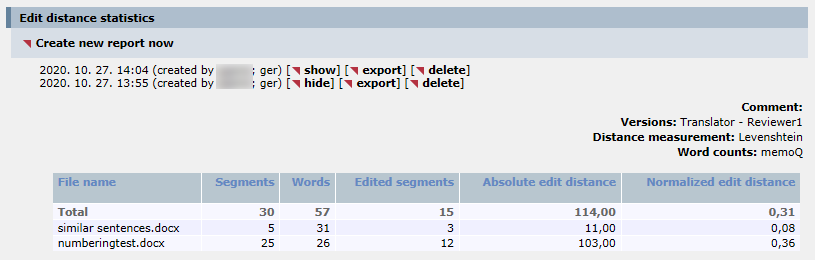
Bei Verwendung der Option Fuzzy sieht die Analyse folgendermaßen aus:
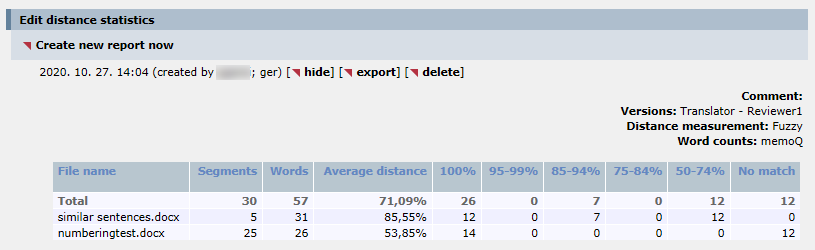
So klappen Sie den Bericht zusammen: Klicken Sie auf ausblenden. So speichern Sie den Bericht in einer CSV-Datei (die Sie in Microsoft Excel öffnen können): Klicken Sie auf exportieren. So löschen Sie den Bericht: Klicken Sie auf löschen.
Wenn sich das Projekt geändert hat und Sie einen neuen Bericht erstellen möchten, klicken Sie erneut auf Jetzt neuen Bericht erstellen. Der neue Bericht wird oben in der Liste angezeigt.